Son güncelleme 15 Şubat 2024 Yazar Teknoloji Destek
Bilgisayardaki Sürücünün Harfi Nasıl Değiştirilir,aşağıdaki adımları takip ederek sürücülerin harfini değiştirebilirsiniz.
Bilgisayardaki Sürücünün Harfi Nasıl Değiştirilir
Bilgisayarınızda mevcut harddisk ve DVD Writer sürücü harflerini C sürücüsü hariç istediğimiz şekilde değiştirebilmekteyiz. Aşağıda görmüş olduğunuz resimde C ve E sürücüleri harddisk sürücüsü olarak tanımlı D sürücüsü ise DVD Writer’a tanımlı olarak görünmektedir. E ve D sürücülerinin yerlerini değiştireceğiz.

Masaüstünde yer alan “Bu Bilgisayar” iconunun üzerine sağ tıklayarak “Yönet” butonuna basalım.
sürücü harf değişikliği nasıl yapılır
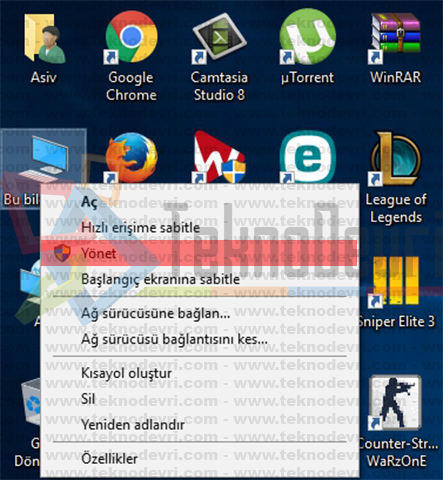
Açılan ekranda sol tarafta yer alan menü içerisinden “Aygıt Yöneticisi” bölümüne giriş gerçekleştirelim. E harfini D harfine atamak için açılan ekranda D harfine atanmış olan DVD/CD-ROM sürücüleri bölümünde yer alan aygıt üzerine sağ tıklayarak “Devre Dışı Bırak” butonuna basalım.

Gelen uyarıyı “Evet” butonuna basarak onaylayalım.

Devre dışı bıraktığınızda aygıt yazılımının sol tarafında aşağı doğru bir ok işareti göreceksiniz.
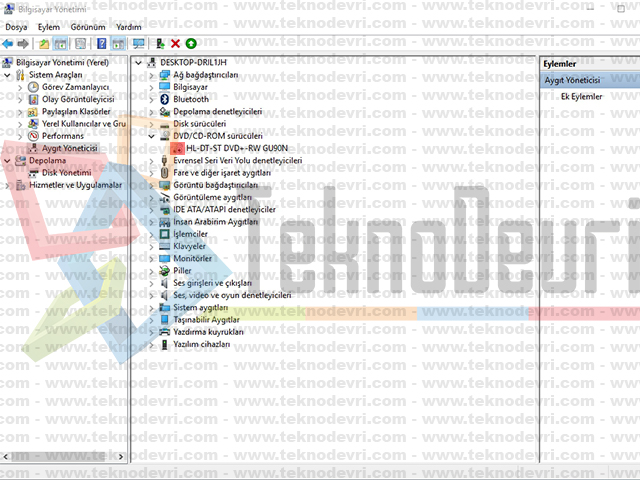
Bilgisayarınızın içerisinde artık “D” sürücüsü görünmeyecektir.
sürücü harf değişikliği nasıl yapılır
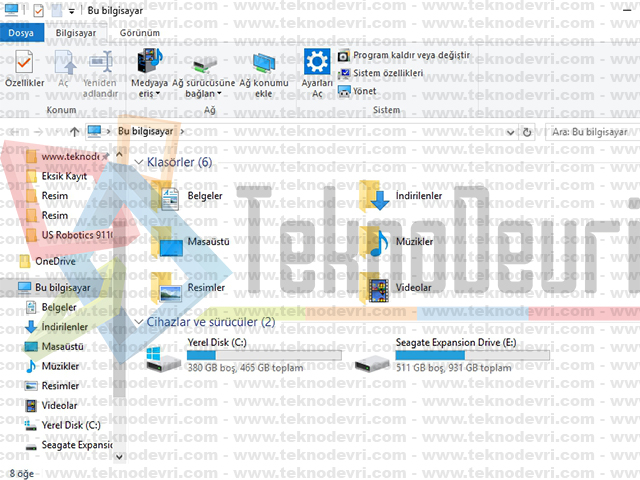
Şimdi tekrar “Bu Bilgisayar” iconunun üzerine sağ tıklayıp “Yönet” butonuna basalım. Açılan ekranda sol tarafta yer alan “Disk Yönetimi” bölümüne giriş gerçekleştirelim.
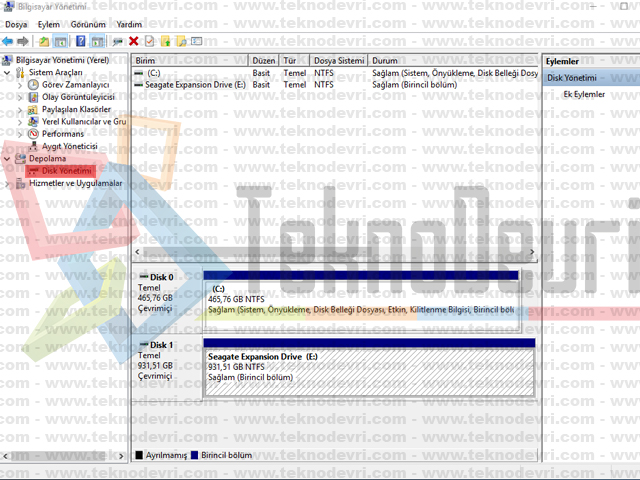
Açılan ekranda “D” sürücüsünü devre dışı bıraktığımız için bu sayfada görüntülenmeyecektir. Harfini değiştirmek istediğimiz “E” sürücüsünün üzerine sağ tıklayarak “Sürücü Yolu ve Harfi Değiştir” butonuna basalım.

Açılan pencere içerisinden “Değiştir” butonuna basalım.

Açılan pencerede “D” sürücüsünü devre dışı bıraktığınız için boşa çıkmış olacağı için D harfini seçebiliriz. Değişikliği gerçekleştirdikten sonra “Tamam” butonuna basalım.
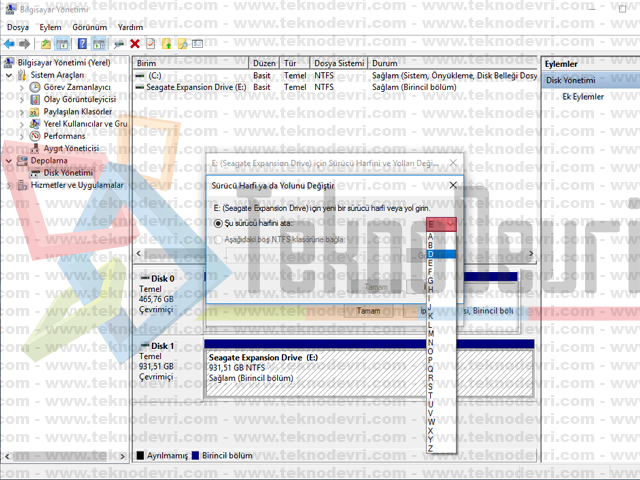
Karşınıza “Sürücü harflerini kullanan bazı programlar düzgün çalışmayabilir. Devam etmek istiyor musunuz?” uyarısını “Evet” diyerek geçelim.
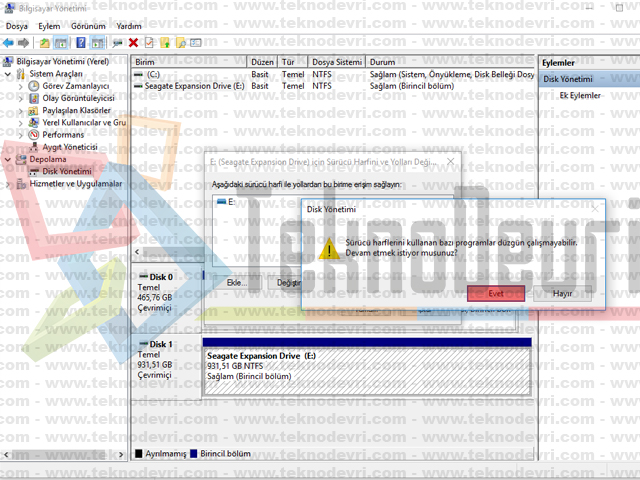
Karşınıza sürücü kullanıldığı için “Devam ederseniz, yeni sürücü harfi atanır, ancak eski harf sistemi bilgisayarı yeniden başlatana dek kullanılabilir. Uyarı: Bir birimin sürücü harfini değiştirmek programların çalışmasını engelleyebilir. Devam etmek istiyor musunuz?” şeklinde bir uyarı gelebilir. Tekrar “Evet” butonuna basarak onaylayalım. Karşınızdaki bütün sayfaları kapatarak bilgisayarınızı yeniden başlatalım.
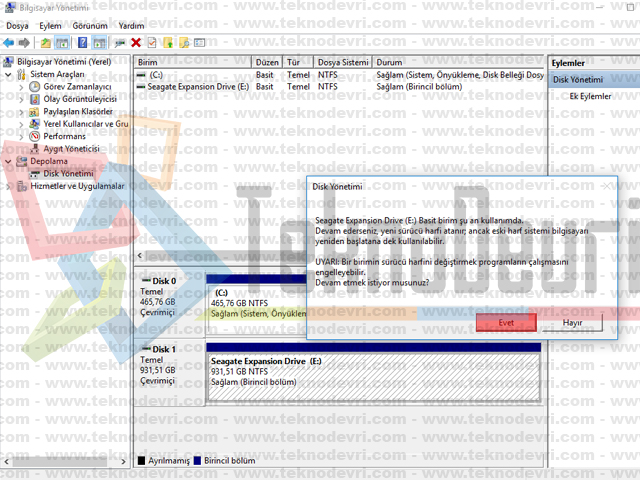
Sürücü değişikliği gerçekleştirilmedi ise bilgisayarınızı kapatıp açarak harf değişikliğinin gerçekleşmesini sağlayabilirsiniz.
“Desteklemeyen Oyunları Joistik ile Oynama” ile ilgili yazımıza bakmak ister misiniz?

